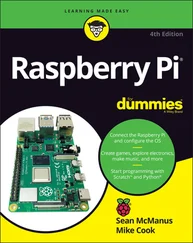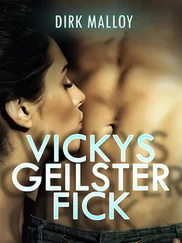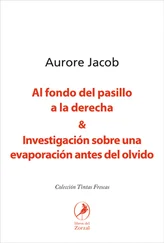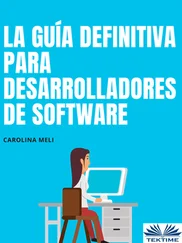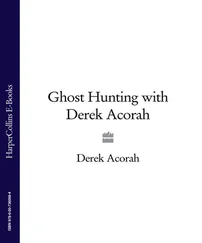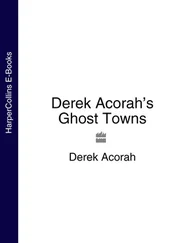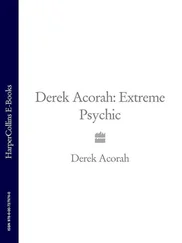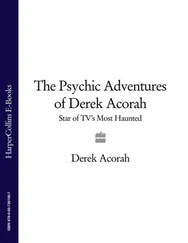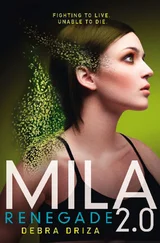Observe que cada archivo de Linux conserva las marcas de tiempo de acceso, modificación y cambio. Podemos cambiar las marcas temporales de acceso y modificación artificialmente usando touch -a text.txt y touch -m test.txt, respectivamente (el tiempo de cambio se ve afectado en ambos casos). El tiempo de cambio se ve afectado también por las operaciones del sistema como chmod; el tiempo de modificación se ve afectado por una operación de escritura en el archivo, y el tiempo de acceso, en teoría, se ve afectado por una operación de lectura. Sin embargo, este comportamiento operacional significa que la lectura de un archivo ocasiona una escritura. Esta característica de Linux ocasiona un desgaste significativo en la tarjeta SD del RPi y un rendimiento deficiente en las operaciones de E/S. Por tanto, la funcionalidad de marca de tiempo de acceso a los archivos suele estar deshabilitada por defecto en la SD de arranque del RPi, mediante la opción de montaje (mount option) noatime en el archivo de configuración /etc/fstab que veremos en la sección siguiente. Observe que hay una opción similar, nodiratime, específica para directorios. No obstante, la opción noatime impide la actualización de la marca de tiempo para los accesos tanto a archivos como a directorios.
Para finalizar el análisis de la figura 3-3, decir que el ejemplo de la figura tiene 22 enlaces duros al archivo. Para un directorio, esto representa el número de subdirectorios, su directorio padre (..) y a sí mismo (.). El propietario de la entrada es el root y está en el grupo del root. La entrada siguiente, 4096, es el tamaño exigido para guardar los metadatos sobre los archivos contenidos en ese directorio (el tamaño mínimo es un sector, generalmente 4.096 bytes).
Para finalizar: si pedimos un listado de directorios ls -ld en el directorio root, veremos un bit t en los permisos del directorio /tmp. Dicho bit se conoce como sticky bit (literalmente, bit pegajoso), e indica que solo el permiso de escritura no basta para borrar archivos. Así pues, en el directorio /tmp cualquier usuario puede crear archivos, pero nadie puede borrar los archivos de otro usuario.
molloyd@erpi:/tmp$ cd /
molloyd@erpi:/$ ls -dhl tmp
drwxrwxrwt 7 root root 4.0K Jun 19 00:18 tmp
El comando ls -dhl lista los nombres de directorio, el parámetro d, y no su contenido, en formato legible para las personas (al menos para algunas), el parámetro h (de human readable) y en su versión larga, parámetro d.
El directorio raíz (root) de Linux
Explorar el sistema de archivos de Linux resulta aterrador para los principiantes. Si vamos al nivel superior con el comando cd / en el RPi y escribimos ls, veremos un listado del nivel más alto de la estructura de directorios del siguiente modo:
molloyd@erpi:/$ ls
bin boot.bak etc lib media opt root sbin sys usr
boot dev home lost+found mnt proc run srv tmp var
¿Qué significa todo esto? Cada uno de estos directorios tiene su papel y, si los entendemos bien, nos permitirán saber por dónde empezar a buscar archivos de configuración o los archivos binarios que necesitemos. En la tabla 3-4 tenemos una descripción breve de cada subdirectorio de nivel más alto de Linux.
Tabla 3-4: Estructura de directorios de nivel superior en Linux.
| Directorio |
Descripción |
| bin |
Contiene los binarios ejecutables utilizados por todos los usuarios y está en la variable de entorno PATH de forma predeterminada. Otro directorio, /usr/bin, contiene ejecutables que no resultan básicos para el arranque o reparación del sistema. |
| boot |
Contiene los archivos para arrancar el RPi. |
| boot.bak |
Contiene una copia de /boot generada tras una actualización del sistema. |
| dev |
Contiene los nodos de dispositivo, enlazados a sus controladores. |
| etc |
Archivos de configuración para el sistema local. |
| home |
Contiene los directorios raíz (home) de las cuentas de usuario (/home/pi es el directorio raíz de la cuenta de usuario pi). |
| lib |
Contiene las librerías estándar del sistema. |
| lost+found |
Aquí figuran los archivos sin vínculos que aparezcan tras ejecutar fsck (file system check and repair, comprobación y reparación del sistema de archivos). El comando mklost+found vuelve a crear el directorio lost+found si se ha eliminado. |
| media |
Utilizado para montar dispositivos removibles, como tarjetas micro-SD. |
| mnt |
Su uso típico es para montar sistemas de archivos temporales. |
| opt |
Un buen lugar para instalar software opcional de terceros. |
| proc |
Un archivo virtual que representa los procesos en ejecución en el RPi. Por ejemplo, si pasamos al directorio cd /proc y escribimos cat iomem, veremos algunos mapeos de asignaciones de memoria. |
| root |
El directorio raíz de la cuenta root (superusuario) en las distribuciones Raspbian y Debian Linux. En muchas otras distribuciones, es el directorio /home/root. |
| run |
Proporciona información acerca de la ejecución del sistema desde la última vez que arrancó. |
| sbin |
Contiene ejecutables para la gestión del root. |
| srv |
Almacena datos relacionados con ftp, servidores web, rsync, etc. |
| sys |
Contiene un sistema de archivos virtual que describe el sistema. |
| tmp |
Contiene archivos temporales. |
| usr |
Contiene programas para todos los usuarios, junto con muchos subdirectorios como: /usr/include (archivos de cabecera C/C++), /usr/lib (librerías C/C++), /usr/src (código fuente del núcleo de Linux), /usr/bin (ejecutables del usuario), /usr/local (similar a /usr, pero para usuarios locales) y /usr/share (archivos compartidos entre los usuarios). |
| var |
Contiene archivos variables como los log del sistema. |
Comandos para sistemas de archivos
Además de los comandos para trabajar con archivos y directorios en los sistemas de archivos, existen comandos para trabajar con el propio sistema de archivos. Los primeros comandos que deberíamos examinar son: df (disk free) y mount. El comando df ofrece un resumen de los sistemas de archivos en el RPi. El parámetro -T lista los tipos de sistemas de archivos:
pi@erpi / $ df -T
Filesystem Type 1K-blocks Used Available Use% Mounted on
/dev/root ext4 15186900 3353712 11165852 24% /
devtmpfs devtmpfs 470400 0 470400 0% /dev
tmpfs tmpfs 474688 0 474688 0% /dev/shm
tmpfs tmpfs 474688 0 474688 0% /sys/fs/cgroup
/dev/mmcblk0p1 vfat 57288 19824 37464 35% /boot
...
El comando df resulta útil para determinar si nos estamos quedando sin espacio en disco. Observamos que el sistema de archivos del root, /dev/root, está ocupado al 24% en este caso, con 11,2 GB de un tarjeta SD de 16 disponibles para instalar nuevo software. Asimismo, se listan las entradas de varios sistemas de archivos temporales (tmpfs) que en realidad se refieren a sistemas de archivos virtuales y que están mapeados en la DDR RAM del RPi. Las entradas /sys/fs/* se discuten con detalle en el capítulo 8. Además, la entrada /dev/mmcblk0p1 cuenta con un sistema de archivos vfat (virtual file allocation table, tabla de asignación de archivos virtuales), que se presentó con Windows 95, en una partición de 57 MB en la tarjeta SD. Esta partición vfat es un requisito de los gestores de arranque y para las actualizaciones de firmware.
NOTA Si nos estamos quedando sin espacio en el sistema de archivos root de la tarjeta SD del RPi, comprobaremos los log del sistema: /var/log. Unos archivos de log (o simplemente "logs") excesivamente grandes suelen ser sinónimo de problemas en el sistema, así que debemos revisarlos. Cuando hayamos resuelto cualquier problema, nos libraremos de ellos escribiendo: cat /dev/null > /var/log/messages con privilegios de root (véase también kern.log, dpkg.log y syslog). Por ejemplo, para vaciar el log dpkg.log desde la cuenta pi, sin eliminar el archivo ni reiniciar sus permisos, escribimos:
Читать дальше